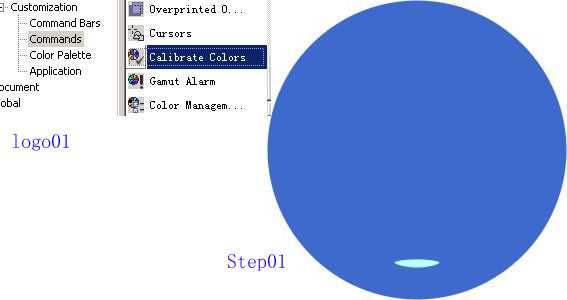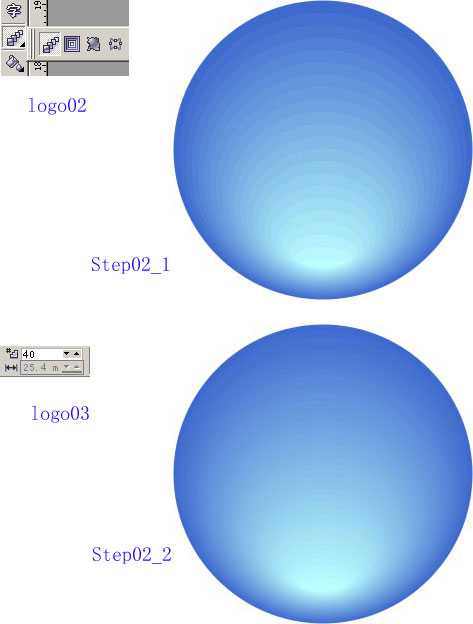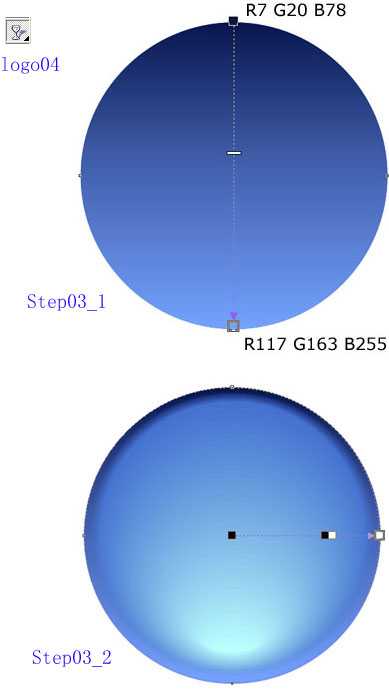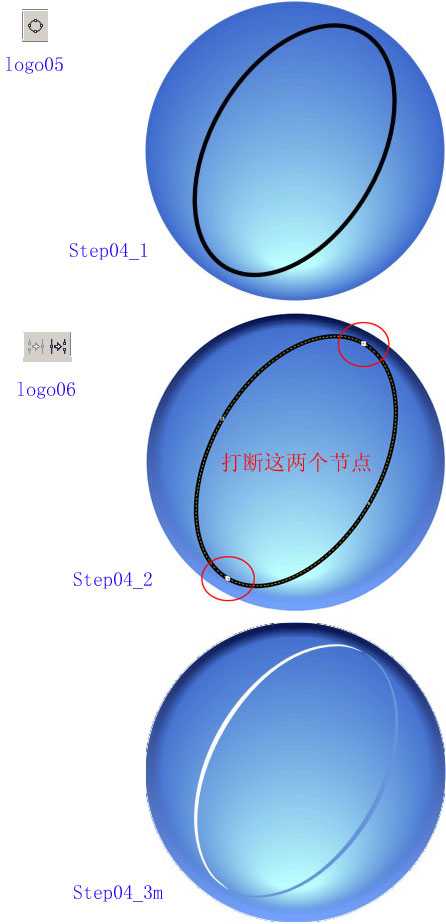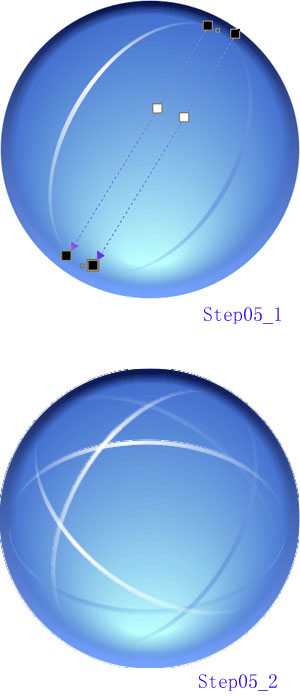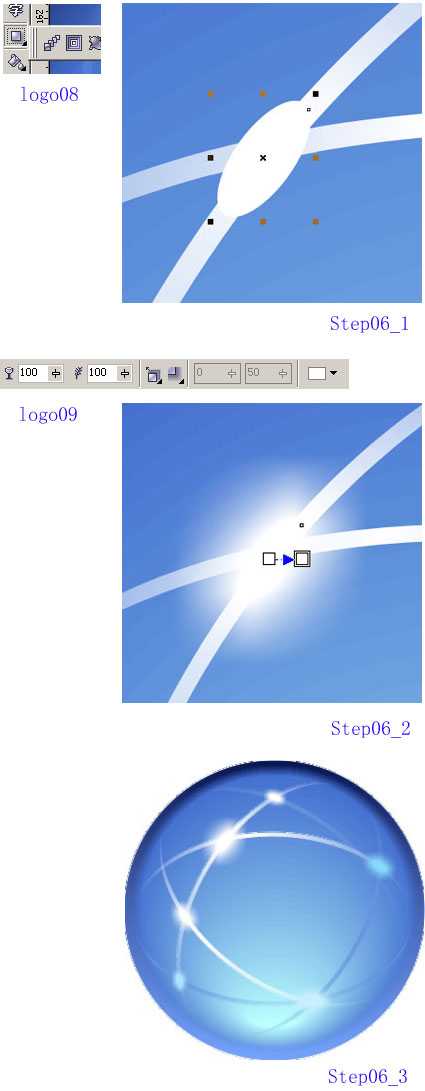本教程是向的朋友介绍如何利用CDR绘制绚丽质感的蓝色水晶球过程,教程制作出来的效果非常漂亮,难道也不是很大,教程实用性很强,里面介绍了很多的工具使用,对学习者推荐过来,喜欢的朋友可以一起来学习!
苹果公司的这个水晶球你一定见过多次。这张是我用重新绘制的。
下面的CDR实例教程,将会以此图形为基础,学习制作比苹果球更具梦幻效果的水晶球作品。 通过对这张作品的循序渐进的绘制,可以学习到常用高级工具和特效的实用技法。包括:混成(Blend)、交互式透镜(Transparency)、交互式阴影(Shadow)、超级裁剪(PowerClip)、艺术笔(Artistic Media),etc.我已经将每个步骤中需要用到的图标和属性设置示例与图形示例集成在了一起。你应该能够容易地明白。下面我们开始学习制作:
画一个圆形,直径为去掉轮廓属性,并填充为R63 G106 B205。把这个圆复制一个,缩小压扁,填充为R187 G255 B254。 [Step01]
注意:你画出的图形可能比我的要灰暗,没那么饱和。这是因为CD默认打开了“颜色校准”的原因。打开“工具——自定义——命令——工具”,找到“颜色校准”工具(Calibrate Colors)[logo01],把它拖出来到界面中任何位置(当然最好是自己定义一个工具栏),你就可以随时方便地使用它了。
功能释疑:“颜色校准”是CD中非常重要的一个控制工具。通过它,可以根据需要来选择面向纸面输出还是Web发布。按下该按钮,此时为模拟打印和印刷效果,这也是CD默认的设置;按起时,则以鲜艳的屏幕色显示。在绘制任何图形文件前,都应该根据输出要求对其进行先行定义。在10版以后,这个按钮似乎被隐藏起来,你需要象我讲的那样把它找出来。看到这里,你还会觉得CD的色彩管理不如PS和AI好吗?
混成[logo02]上一步制作的两个圆形。
[Step02_1] 混成的结果显得不够光滑圆润,这是因为混成步数不够的。保持混成对象的选中,在属性栏上把默认的20步改为40。[logo03] [Step02_2]
注意:对于大多数的混成,20的步数已经能够满足要求。虽然最多可以达到999步,但是过多的步数不仅没有必要,而且会浪费宝贵的硬件资源——在复杂的矢量图形中,“资源”意味着“性能”和“可能”。
选择“视图——简单线框”,选中混成控制对象的外圆,原地复制它并放在最前面。给它一个线性的渐变填充。 [Step03_1]
选择交互式透明工具[logo04],应用到圆上,并将“透明样式”(Transparency Type)改为放射性。改变并且增加控制点如图所示。 [Step03_2]
通过对控制点的小心调整,现在应该得到一个光滑的明暗调子。
接下来制作水晶球里的“光子轨道”。 画一个倾斜的椭圆,保持细发线的轮廓。图中的线宽很粗,只是为了便于表示而已。把椭圆转化为曲线[logo05]。
[Step04_1] 选择节点编辑工具,将图示的两个点打断(Break Curve)[logo06]。按下Ctrl+K,将它打断(Break Apart)。现在椭圆成为了独立的两半,用选择工具你很容易验证这一结果。
[Step04_2] 选中椭圆的一半,“效果——艺术笔”(Effects——Artistic Media)[logo07],应用一种两端尖、中间粗的圆滑笔触。可能需要手工将线宽改到合适的较小值。单击右键,在弹出菜单中选择“打散艺术笔”(Break Artistic Media Group Apart)。
注意:选中艺术笔曲线容易误操作选中其它对象,一定要仔细处理,确保是对艺术笔进行的操作} 现在可以删除被打散艺术笔曲线中的多余控制线。 用同样的方法处理椭圆的另一半。 将左边的细长月牙形改为为无轮廓、白色填充,右边的改为无轮廓、R103 G147 B219。 得到结果如图。 [Step04_3]
对上一步画得的两条曲线应用交互式透明工具如图所示。 [Step05_1]
选中两条曲线,然后旋转复制两次。把三条白色的曲线放在三条蓝色的前面。 [Step05_2]
在白色“光子轨道”相交的地方画一个倾斜的无轮廓、白色填充椭圆,它的尺寸很小。[Step06_1]
选择交互式阴影工具[logo08]。在椭圆的中心部位开始,向外稍稍拉动一点距离。在属性栏上做如下调整:下拉阴影方向——向外;下拉阴影不透明度——100;下拉阴影羽化——100;下拉阴影颜色——白色。[logo09] 我们方便地创建了一个光点的自发光效果。 [Step06_2]
复制并改变阴影的颜色、椭圆的大小方向和颜色,得到六个光点。色彩参考值:蓝色光点(从左至右)——R135 G216 B250、R199 G239 B255、R168 G228 B253,阴影颜色与控制椭圆一致。 [Step06_3]
呵呵,到现在,水晶球的样子已经很象那么回事了。接下来是制造梦幻的步骤。 原地复制水晶球的轮廓圆形,并放在所有对象的前面。将其填充为白色。 应用交互式透明工具如图所示。注意中间哪个控制点是10%的灰度而不是纯粹的白色,这样会显得更自然一些。
上一页12 下一页 阅读全文
免责声明:本站资源来自互联网收集,仅供用于学习和交流,请遵循相关法律法规,本站一切资源不代表本站立场,如有侵权、后门、不妥请联系本站删除!
稳了!魔兽国服回归的3条重磅消息!官宣时间再确认!
昨天有一位朋友在大神群里分享,自己亚服账号被封号之后居然弹出了国服的封号信息对话框。
这里面让他访问的是一个国服的战网网址,com.cn和后面的zh都非常明白地表明这就是国服战网。
而他在复制这个网址并且进行登录之后,确实是网易的网址,也就是我们熟悉的停服之后国服发布的暴雪游戏产品运营到期开放退款的说明。这是一件比较奇怪的事情,因为以前都没有出现这样的情况,现在突然提示跳转到国服战网的网址,是不是说明了简体中文客户端已经开始进行更新了呢?
更新日志
- 小骆驼-《草原狼2(蓝光CD)》[原抓WAV+CUE]
- 群星《欢迎来到我身边 电影原声专辑》[320K/MP3][105.02MB]
- 群星《欢迎来到我身边 电影原声专辑》[FLAC/分轨][480.9MB]
- 雷婷《梦里蓝天HQⅡ》 2023头版限量编号低速原抓[WAV+CUE][463M]
- 群星《2024好听新歌42》AI调整音效【WAV分轨】
- 王思雨-《思念陪着鸿雁飞》WAV
- 王思雨《喜马拉雅HQ》头版限量编号[WAV+CUE]
- 李健《无时无刻》[WAV+CUE][590M]
- 陈奕迅《酝酿》[WAV分轨][502M]
- 卓依婷《化蝶》2CD[WAV+CUE][1.1G]
- 群星《吉他王(黑胶CD)》[WAV+CUE]
- 齐秦《穿乐(穿越)》[WAV+CUE]
- 发烧珍品《数位CD音响测试-动向效果(九)》【WAV+CUE】
- 邝美云《邝美云精装歌集》[DSF][1.6G]
- 吕方《爱一回伤一回》[WAV+CUE][454M]